Cara mudah membuat daftar isi manual di ms word
Tahukah kamu apa itu daftar isi? Daftar isi adalah bagian lembar halaman pertama yang berisi sebuah teks petunjuk dan berkaitan dengan topik setiap halaman. Pada buku bacaan atau berbagai jenis buku yang ada sekarang ini hampir semuanya menggunakan daftar isi. Biar gak penasaran seperti apa itu daftar isi berikut inilah gambaranya:
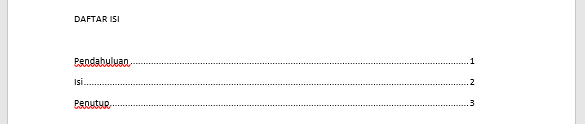
Setelah melihat gambar diatas pasti kamu bakalan penasaran bagaimana sih cara membuat daftar isi pada MS Word seperti gambar diatas. Sebenarnya cara membuatnya ini sudah ada di google tapi tidak ada salahnya jika saya bagikan kembali tutotialnya.
Berdasarkan pengalaman saya, karena belum tahu, dulu saya pernah membuat halaman daftar isi dengan cara mengetikkan banyak simbol titik sehingga membentuk barisan titik-titik yang panjang. Panjang titik-titik tersebut meembuatnya menjadi berbentuk daftar isi walaupun masih tidak rapih. Dan dari situlah saya yakin pasti ada cara lain untuk membuat daftar isi dengan tampilan yang lebih rapih.
Pada artikel kali ini blog kak ryan akan membahas tentang cara membuat halan daftar isi yang rapih si MS Word. Sebenarnya ada dua cara untuk membuat daftar isi di MS word yaitu cara manual dan juga cara otomatis. Tetapi pada artikel kali ini saya akan menbahas cara manualnya terlebih dahulu, untuk cara otomatisnya kalian bisa membaca di blog dua rupa.
Cara manual ini bisa kamu gunakan untuk Microsoft Word 2003, 2007, 2010, 2013, dan MS Word 2006.
1. Buka aplikasi MS Word yang ingin kamu gunakan dan buatlah sebuah halaman atau dokumen baru. Kamu juga bisa menyelipkan dokumwn pada awal halaman atau boleh juga membuatnya secara terpisah.
2. Pada halaman kosong yang sudah kamu buat silakan ganti atau ketikan tesk Daftar isi pada bagian atas halamanya sebagai judul halaman.
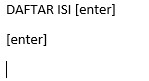
3. Kemudian buatlah daftar isi panduanya pada halaman kosong tersebut, seperti gambar dibawah ini:
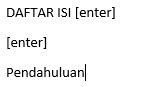
4. Klik kanan tepat pada halaman kosong tersebut, kemudian pilih Paragraph.
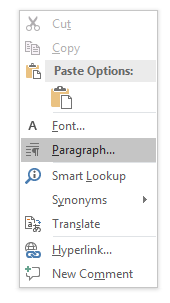
Disinilah poin penting yang wajib kamu pahami, rahasia membuat daftar isi pada Microsoft Word dengan cara manual adalah dengab memodufikasi fungsi dari tombil fab pada keyboard. Tombol ini berfungsi membedikan space (ruang yang koskng) pada teks seperti halnya spasi, hanya saja kalau menggunakan spacw maka tab yabg terbuat akan lebih lebar.
Sekarang kita akan mengganti space hasil tombol tab tersebut dengan titik-titik yang beraturan. Caranya cukup mudah yaitu dengan menekan tombol tab sekali maka akan terangkai tombol titik-titik yang memanjang dan lebih rapih.

3. Pilih Tabs letaknya di pojok kiri bawah halaman.
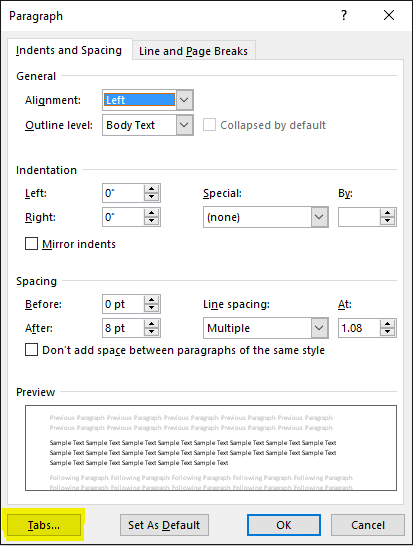
4. Pada bagian Tab stop position, isikan 15cm.
5. Untuk bagian Alignment, pilih saja left, tetapi biasanya secara default sudah terpilih left.
6. Pada bagian Leader, pilih pilihan ke-2, yaitu berupa titik-titik memanjang.
7. Klik Set, Kemudian barulah kamu pilih OK.
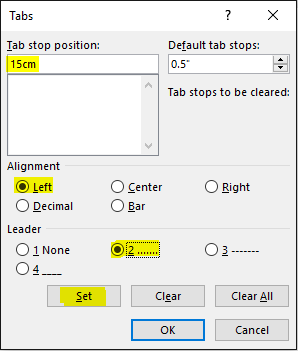
Setelah kamu melakukan ini ketika tombol tab keyboard ditekan maka akan muncul titik-titik sepanjang 15 simbol mirip huruf L
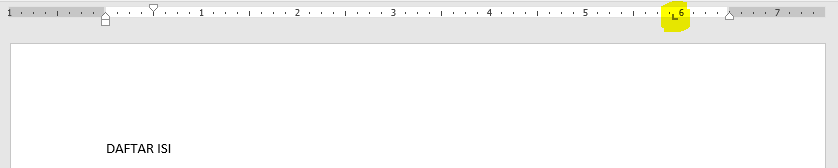
8. Sekarang kamu tinggal menekan tombol tab pada keyboars untuk memunculkan menu titik-titik yang ada.

9. Kamu bisa memasukan daftar isi halaman yang diinginkan, begitu kamu ketikan teks maka titik-titiknya akan berkurang.

Kalau ada sub judul yang ingin kamu masukan kedalam daftar isi kamu bisa membuar daftar isi bertingkat. Kalau belum tau apa itu daftar isi bertingkat lihat contoh gambar dibawah ini.
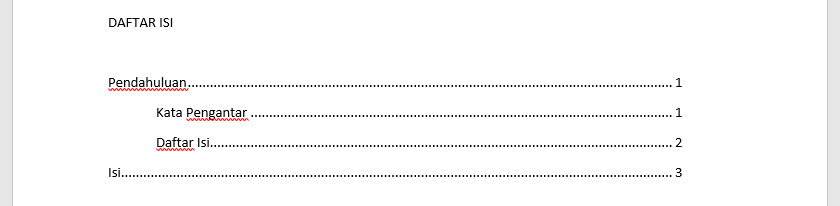
Caranya simple langkah pertama ketikan sub judul pada bagian bawah judul, contohnya seperti gambar berikut.
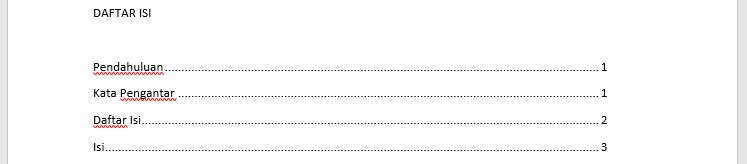
Kemudian blok atau tandai semua sub judul, baru geser first line indent yang terdapat pada ruler ke arah kanan seperti yang terlihat pada gambar dibawah ini.
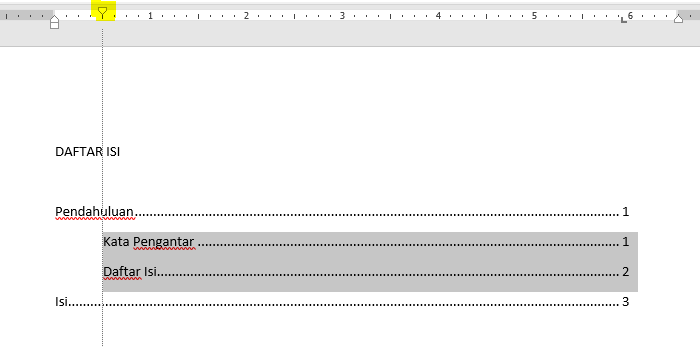
Bagaimana mudahkan caranya? Demikianlah untuk tutorial kita kali ini. Walaupun mudah dubuat, tetapi membuat daftar isi secara manual masih memiliki kekurangan gaitu daftar isinya tidak bisa diupdate secara otomatis apabila ada perubahan pada halaman kita. Sehingga kamu harus mengeditnya secara manual.
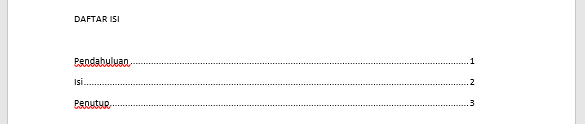
Setelah melihat gambar diatas pasti kamu bakalan penasaran bagaimana sih cara membuat daftar isi pada MS Word seperti gambar diatas. Sebenarnya cara membuatnya ini sudah ada di google tapi tidak ada salahnya jika saya bagikan kembali tutotialnya.
Berdasarkan pengalaman saya, karena belum tahu, dulu saya pernah membuat halaman daftar isi dengan cara mengetikkan banyak simbol titik sehingga membentuk barisan titik-titik yang panjang. Panjang titik-titik tersebut meembuatnya menjadi berbentuk daftar isi walaupun masih tidak rapih. Dan dari situlah saya yakin pasti ada cara lain untuk membuat daftar isi dengan tampilan yang lebih rapih.
Pada artikel kali ini blog kak ryan akan membahas tentang cara membuat halan daftar isi yang rapih si MS Word. Sebenarnya ada dua cara untuk membuat daftar isi di MS word yaitu cara manual dan juga cara otomatis. Tetapi pada artikel kali ini saya akan menbahas cara manualnya terlebih dahulu, untuk cara otomatisnya kalian bisa membaca di blog dua rupa.
Cara manual ini bisa kamu gunakan untuk Microsoft Word 2003, 2007, 2010, 2013, dan MS Word 2006.
Cara Membuat Halaman Daftar Isi di MS Word
1. Buka aplikasi MS Word yang ingin kamu gunakan dan buatlah sebuah halaman atau dokumen baru. Kamu juga bisa menyelipkan dokumwn pada awal halaman atau boleh juga membuatnya secara terpisah.
2. Pada halaman kosong yang sudah kamu buat silakan ganti atau ketikan tesk Daftar isi pada bagian atas halamanya sebagai judul halaman.
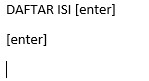
3. Kemudian buatlah daftar isi panduanya pada halaman kosong tersebut, seperti gambar dibawah ini:
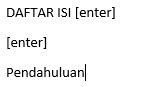
4. Klik kanan tepat pada halaman kosong tersebut, kemudian pilih Paragraph.
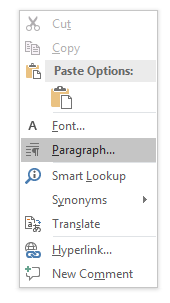
Disinilah poin penting yang wajib kamu pahami, rahasia membuat daftar isi pada Microsoft Word dengan cara manual adalah dengab memodufikasi fungsi dari tombil fab pada keyboard. Tombol ini berfungsi membedikan space (ruang yang koskng) pada teks seperti halnya spasi, hanya saja kalau menggunakan spacw maka tab yabg terbuat akan lebih lebar.
Sekarang kita akan mengganti space hasil tombol tab tersebut dengan titik-titik yang beraturan. Caranya cukup mudah yaitu dengan menekan tombol tab sekali maka akan terangkai tombol titik-titik yang memanjang dan lebih rapih.

3. Pilih Tabs letaknya di pojok kiri bawah halaman.
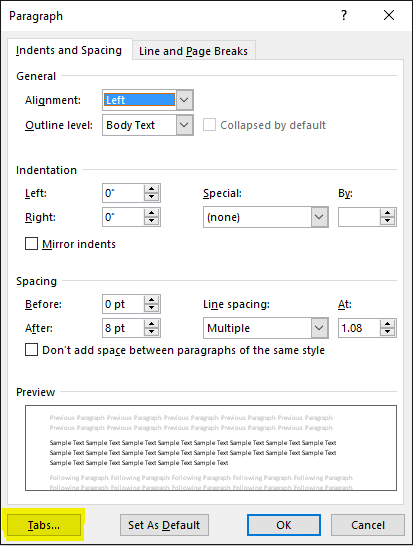
4. Pada bagian Tab stop position, isikan 15cm.
5. Untuk bagian Alignment, pilih saja left, tetapi biasanya secara default sudah terpilih left.
6. Pada bagian Leader, pilih pilihan ke-2, yaitu berupa titik-titik memanjang.
7. Klik Set, Kemudian barulah kamu pilih OK.
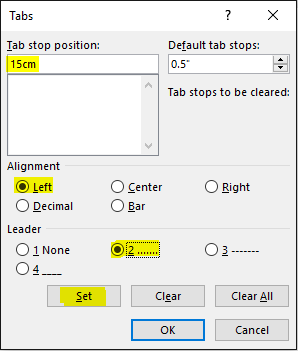
Setelah kamu melakukan ini ketika tombol tab keyboard ditekan maka akan muncul titik-titik sepanjang 15 simbol mirip huruf L
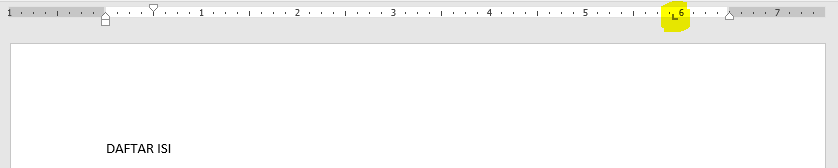
8. Sekarang kamu tinggal menekan tombol tab pada keyboars untuk memunculkan menu titik-titik yang ada.

9. Kamu bisa memasukan daftar isi halaman yang diinginkan, begitu kamu ketikan teks maka titik-titiknya akan berkurang.

Sekarang kita Membuat Daftar Isi Bertingkat di Microsoft Word
Kalau ada sub judul yang ingin kamu masukan kedalam daftar isi kamu bisa membuar daftar isi bertingkat. Kalau belum tau apa itu daftar isi bertingkat lihat contoh gambar dibawah ini.
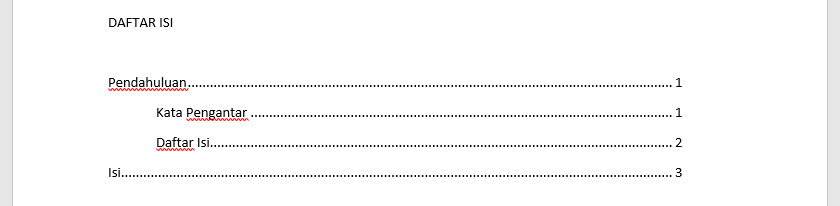
Caranya simple langkah pertama ketikan sub judul pada bagian bawah judul, contohnya seperti gambar berikut.
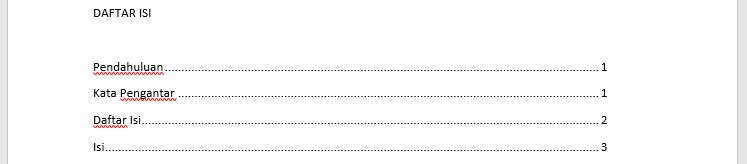
Kemudian blok atau tandai semua sub judul, baru geser first line indent yang terdapat pada ruler ke arah kanan seperti yang terlihat pada gambar dibawah ini.
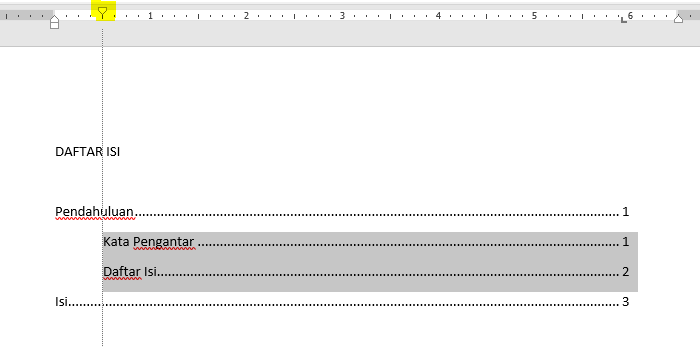
Bagaimana mudahkan caranya? Demikianlah untuk tutorial kita kali ini. Walaupun mudah dubuat, tetapi membuat daftar isi secara manual masih memiliki kekurangan gaitu daftar isinya tidak bisa diupdate secara otomatis apabila ada perubahan pada halaman kita. Sehingga kamu harus mengeditnya secara manual.

Post a Comment for "Cara mudah membuat daftar isi manual di ms word"
Post a Comment
Komentar sesuai isi topik. Gunakan kalimat yang sopan, dilarang spam link.^_^